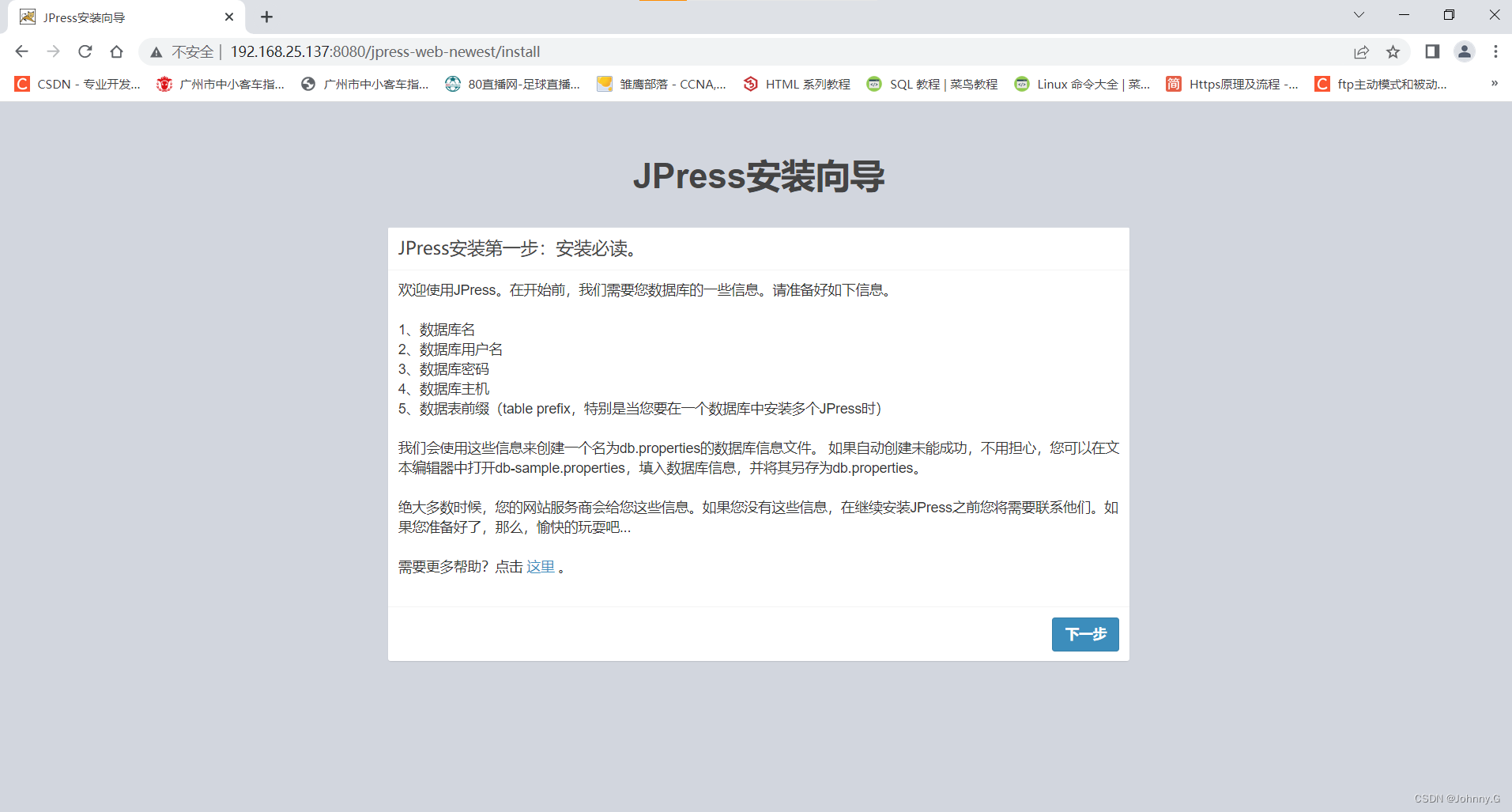Tomcat简介 & 安装 & 配置 & 示例
1、Tomcat简介
Tomcat是Apache软件基金会(Apache Software Foundation)的Jakarta 项目中的一个核心项目,由Apache、Sun和其他一些公司及个人共同开发而成。
Tomcat服务器是一个免费的开放源代码的Web应用服务器,属于轻量级应用服务器,在中小型系统和并发访问用户不是很多的场合下被普遍使用,是开发和调试JSP程序的首选。
Tomcat和Nginx、Apache(httpd)、lighttpd等Web服务器一样,具有处理HTML页面的功能,另外它还是一个Servlet和JSP容器,独立的Servlet容器是Tomcat的默认模式。不过,Tomcat处理静态HTML的能力不如Nginx/Apache服务器。
目前Tomcat最新版本为9.0。Java容器还有resin、weblogic等。
Tomcat官网: http://tomcat.apache.org
2、Tomcat安装
1)RPM包安装
#查看系统自带tomcat包:
[root@localhost ~]# yum list | grep tomcat
Repodata is over 2 weeks old. Install yum-cron? Or run: yum makecache fast
tomcat.noarch 7.0.76-16.el7_9 updates
tomcat-admin-webapps.noarch 7.0.76-16.el7_9 updates
tomcat-docs-webapp.noarch 7.0.76-16.el7_9 updates
tomcat-el-2.2-api.noarch 7.0.76-16.el7_9 updates
tomcat-javadoc.noarch 7.0.76-16.el7_9 updates
tomcat-jsp-2.2-api.noarch 7.0.76-16.el7_9 updates
tomcat-jsvc.noarch 7.0.76-16.el7_9 updates
tomcat-lib.noarch 7.0.76-16.el7_9 updates
tomcat-servlet-3.0-api.noarch 7.0.76-16.el7_9 updates
tomcat-webapps.noarch 7.0.76-16.el7_9 updates
tomcatjss.noarch 7.2.5-1.el7 base
#选择对应所需RPM包进行安装:
[root@localhost ~]# yum install tomcat.noarch tomcat-webapps.noarch tomcat-admin-webapps.noarch -y
#启动并测试tomcat服务:
[root@localhost ~]# systemctl start tomcat
[root@localhost ~]# systemctl status tomcat
● tomcat.service - Apache Tomcat Web Application Container
Loaded: loaded (/usr/lib/systemd/system/tomcat.service; disabled; vendor preset: disabled)
Active: active (running) since Tue 2022-06-07 15:24:46 CST; 5s ago
Main PID: 1497 (java)
CGroup: /system.slice/tomcat.service
└─1497 /usr/lib/jvm/jre/bin/java -Djavax.sql.DataSource.Factory=org.apache.commons....
Jun 07 15:24:49 localhost.localdomain server[1497]: Jun 07, 2022 3:24:49 PM org.apache.catal...te
Jun 07 15:24:49 localhost.localdomain server[1497]: INFO: At least one JAR was scanned for T...e.
Jun 07 15:24:49 localhost.localdomain server[1497]: Jun 07, 2022 3:24:49 PM org.apache.catal...ry
Jun 07 15:24:49 localhost.localdomain server[1497]: INFO: Deployment of web application dire...ms
Jun 07 15:24:49 localhost.localdomain server[1497]: Jun 07, 2022 3:24:49 PM org.apache.coyot...rt
Jun 07 15:24:49 localhost.localdomain server[1497]: INFO: Starting ProtocolHandler ["http-bi..."]
Jun 07 15:24:49 localhost.localdomain server[1497]: Jun 07, 2022 3:24:49 PM org.apache.coyot...rt
Jun 07 15:24:49 localhost.localdomain server[1497]: INFO: Starting ProtocolHandler ["ajp-bio..."]
Jun 07 15:24:49 localhost.localdomain server[1497]: Jun 07, 2022 3:24:49 PM org.apache.catal...rt
Jun 07 15:24:49 localhost.localdomain server[1497]: INFO: Server startup in 2530 ms
Hint: Some lines were ellipsized, use -l to show in full.
[root@localhost ~]# netstat -lnupt | grep 8080
tcp6 0 0 :::8080 :::* LISTEN 1497/java
访问tomcat的web页面
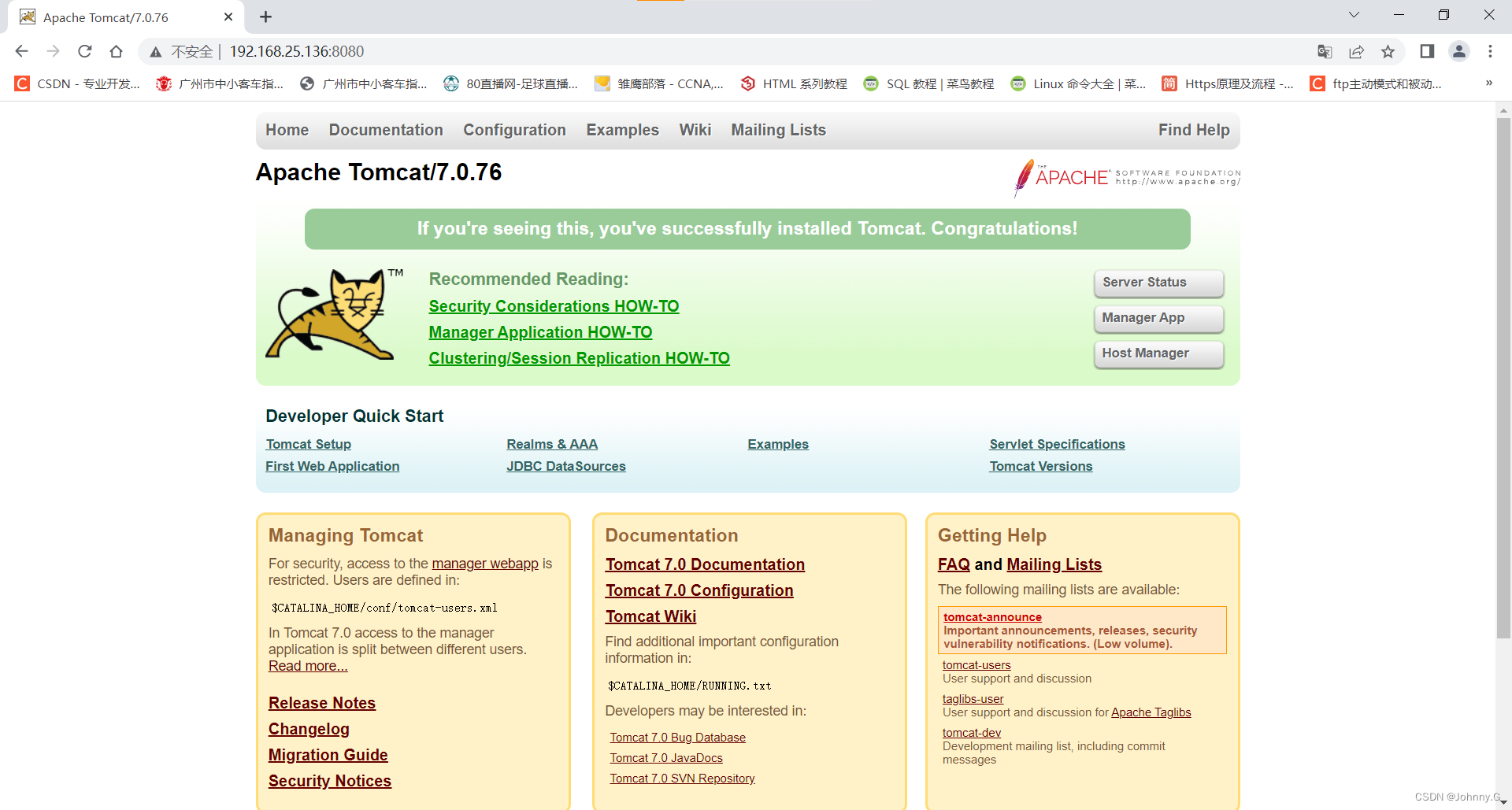
2)二进制安装
由于tomcat底层为Java编写,因此需要预先安装JDK
本人所使用JDK获取:
链接: https://pan.baidu.com/s/1FaZ6cSu3AlNTZrzey0eTwg?pwd=r9wd 提取码: r9wd
预先上传JDK到Linux系统中:
[root@localhost ~]# ll
total 124452
-rw-------. 1 root root 1392 Mar 26 17:20 anaconda-ks.cfg
-rw-r--r-- 1 root root 127431820 May 21 13:14 jdk-8u261-linux-x64.rpm
安装JDK:
[root@localhost ~]# yum install jdk-8u261-linux-x64.rpm -y
下载tomcat二进制包:
[root@localhost ~]# wget -c https://archive.apache.org/dist/tomcat/tomcat-8/v8.0.36/bin/apache-tomcat-8.0.36.tar.gz
[root@localhost ~]# ll
total 133512
-rw-------. 1 root root 1392 Mar 26 17:20 anaconda-ks.cfg
-rw-r--r-- 1 root root 9277365 Jun 9 2016 apache-tomcat-8.0.36.tar.gz
-rw-r--r-- 1 root root 127431820 May 21 13:14 jdk-8u261-linux-x64.rpm
可以看到tomcat包已存在
解压二进制包到/usr/local/路径下:
[root@localhost ~]# tar xf apache-tomcat-8.0.36.tar.gz -C /usr/local/
切换至/usr/local/目录并检视是否解压成功:
[root@localhost ~]# cd /usr/local/
[root@localhost local]# ll
total 0
drwxr-xr-x 9 root root 160 Jun 7 15:50 apache-tomcat-8.0.36
drwxr-xr-x. 2 root root 6 Apr 11 2018 bin
drwxr-xr-x. 2 root root 6 Apr 11 2018 etc
drwxr-xr-x. 2 root root 6 Apr 11 2018 games
drwxr-xr-x. 2 root root 6 Apr 11 2018 include
drwxr-xr-x. 2 root root 6 Apr 11 2018 lib
drwxr-xr-x. 2 root root 6 Apr 11 2018 lib64
drwxr-xr-x. 2 root root 6 Apr 11 2018 libexec
drwxr-xr-x. 2 root root 6 Apr 11 2018 sbin
drwxr-xr-x. 5 root root 49 Mar 26 17:17 share
drwxr-xr-x. 2 root root 6 Apr 11 2018 src
可以看到tomcat二进制包已解压成功
创建软链接:
[root@localhost local]# ln -s apache-tomcat-8.0.36/ tomcat
[root@localhost local]# ll
total 0
drwxr-xr-x 9 root root 160 Jun 7 15:50 apache-tomcat-8.0.36
drwxr-xr-x. 2 root root 6 Apr 11 2018 bin
drwxr-xr-x. 2 root root 6 Apr 11 2018 etc
drwxr-xr-x. 2 root root 6 Apr 11 2018 games
drwxr-xr-x. 2 root root 6 Apr 11 2018 include
drwxr-xr-x. 2 root root 6 Apr 11 2018 lib
drwxr-xr-x. 2 root root 6 Apr 11 2018 lib64
drwxr-xr-x. 2 root root 6 Apr 11 2018 libexec
drwxr-xr-x. 2 root root 6 Apr 11 2018 sbin
drwxr-xr-x. 5 root root 49 Mar 26 17:17 share
drwxr-xr-x. 2 root root 6 Apr 11 2018 src
lrwxrwxrwx 1 root root 21 Jun 7 16:00 tomcat -> apache-tomcat-8.0.36/
[root@localhost local]#
创建tomcat用户&组:
[root@localhost local]# groupadd -g 53 -r tomcat
[root@localhost local]# useradd -g 53 -u 53 -c "Apache Tomcat" -d /usr/share/tomcat -r -s /sbin/nologin tomcat
[root@localhost local]# id tomcat
uid=53(tomcat) gid=53(tomcat) groups=53(tomcat)
[root@localhost local]# grep tomcat /etc/passwd
tomcat:x:53:53:Apache Tomcat:/usr/share/tomcat:/sbin/nologin
更改所属用户和所属组:
[root@localhost local]# chown -R tomcat:tomcat /usr/local/tomcat/*
配置开启服务脚本:
[root@localhost ~]# vim /usr/lib/systemd/system/tomcat.service
[Unit]
Description=Apache Tomcat Web Application Container
After=syslog.target network.target
[Service]
Type=forking
Environment="JAVA_HOME"=/usr/java/jdk1.8.0_261-amd64
Environment="CATALINA_HOME"=/usr/local/tomcat
ExecStart=/usr/local/tomcat/bin/catalina.sh start
ExecReload=/bin/kill -s HUP $MAINPID
ExecStop=/bin/kill -s QUIT $MAINPID
User=tomcat
Group=tomcat
PrivateTmp=true
[Install]
WantedBy=multi-user.target
开启服务:
[root@localhost systemctl start tomcat.service
检验服务是否开启:
[root@localhost ~]# systemctl status tomcat.service
● tomcat.service - Apache Tomcat Web Application Container
Loaded: loaded (/usr/lib/systemd/system/tomcat.service; disabled; vendor preset: disabled)
Active: active (running) since Tue 2022-06-07 17:29:55 CST; 4s ago
Process: 17943 ExecStart=/usr/local/tomcat/bin/catalina.sh start (code=exited, status=0/SUCCESS)
Main PID: 17955 (java)
CGroup: /system.slice/tomcat.service
└─17955 /usr/bin/java -Djava.util.logging.config.file=/usr/local/tomcat/conf/logging.properties -Djava.util.logging...
Jun 07 17:29:55 localhost.localdomain systemd[1]: Starting Apache Tomcat Web Application Container...
Jun 07 17:29:55 localhost.localdomain systemd[1]: Started Apache Tomcat Web Application Container.
[root@localhost ~]# netstat -lnupt | grep 8080
tcp6 0 0 :::8080 :::* LISTEN 18130/java
访问tomcat的web页面
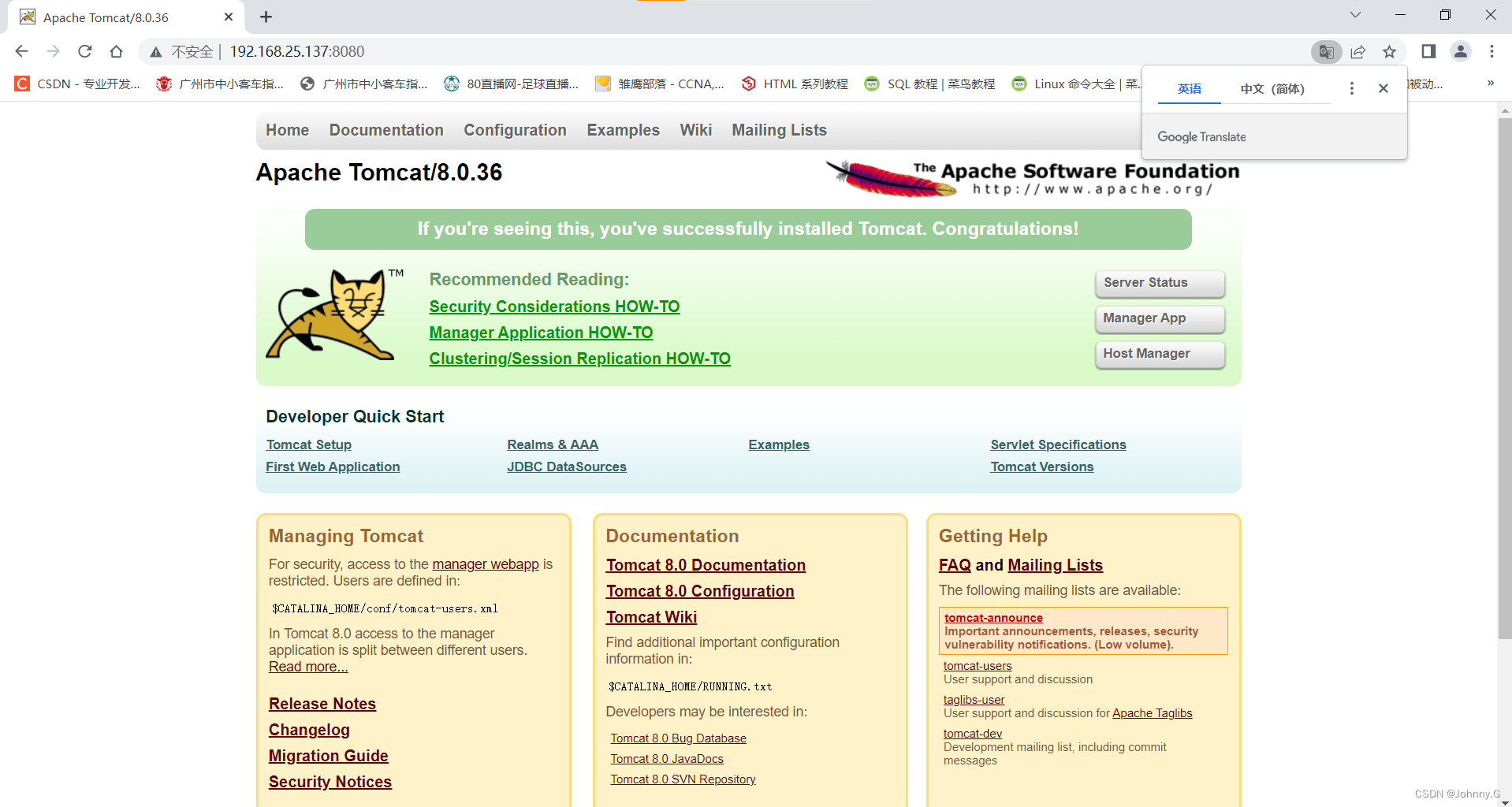
3、配置
1)server.xml组件类别
顶级组件:位于整个配置的顶层,如server。
容器类组件:可以包含其它组件的组件,如service、engine、host、context。
连接器组件:连接用户请求至tomcat,如connector。
被嵌套类组件:位于一个容器当中,不能包含其他组件,如Valve、logger。
<server>
<service>
<connector />
<engine>
<host>
<context></context>
</host>
<host>
<context></context>
</host>
</engine>
</service>
</server>
2)server.xml组件介绍
| 组件 | 介绍 |
|---|---|
| server | 表示一个运行于JVM中的tomcat实例。 |
| service(服务) | 将connector关联至engine,因此一个service内部可以有多个connector,但只能有一个引擎engine。service内部有两个connector、一个engine。因此,一般情况下一个server内部只有一个service,一个service内部只有一个engine,但一个service内部可以有多个connector。 |
| connector | 接收用户请求,类似于httpd的listen配置监听端口的。 |
| engine | 核心容器组件,catalina引擎,负责通过connector接收用户请求,并处理请求,将请求转至对应的虚拟主机host。 |
| context | 定义一个应用程序,是一个最内层的容器类组件(不能再嵌套)。配置context的主要目的指定对应对的webapp的根目录,类似于httpd的alias,其还能为webapp指定额外的属性,如部署方式等。 |
| host | 类似于httpd中的虚拟主机,一般而言支持基于FQDN的虚拟主机。 |
| Valve | 阀门,拦截请求并在将其转至对应的webapp前进行某种处理操作,可以用于任何容器中,比如记录日志(access log valve)、基于IP做访问控制(remote address filter valve)。 |
| logger | 日志记录器,用于记录组件内部的状态信息,可以用于除context外的任何容器中。 |
| realm | 可以用于任意容器类的组件中,关联一个用户认证库,实现认证和授权。可以关联的认证库有两种:UserDatabaseRealm、MemoryRealm和JDBCRealm。 |
| UserDatabaseRealm | 使用JNDI自定义的用户认证库。 |
| MemoryRealm | 认证信息定义在tomcat-users.xml中。 |
| JDBCRealm | 认证信息定义在数据库中,并通过JDBC连接至数据库中查找认证用户。 |
①Connector主要参数说明
| 参数 | 参数说明 |
|---|---|
| connector | 接收用户请求,类似于httpd的listen配置监听端口. |
| port | 指定服务器端要创建的端口号,并在这个端口监听来自客户端的请求。 |
| address | 指定连接器监听的地址,默认为所有地址(即0.0.0.0) |
| protocol | 连接器使用的协议,支持HTTP和AJP。AJP(Apache Jserv Protocol)专用于tomcat与apache建立通信的, 在httpd反向代理用户请求至tomcat时使用(可见Nginx反向代理时不可用AJP协议)。 |
| minProcessors | 服务器启动时创建的处理请求的线程数 |
| maxProcessors | 最大可以创建的处理请求的线程数 |
| enableLookups | 如果为true,则可以通过调用request.getRemoteHost()进行DNS查询来得到远程客户端的实际主机名,若为false则不进行DNS查询,而是返回其ip地址 |
| redirectPort | 指定服务器正在处理http请求时收到了一个SSL传输请求后重定向的端口号 |
| acceptCount | 指定当所有可以使用的处理请求的线程数都被使用时,可以放到处理队列中的请求数,超过这个数的请求将不予处理 |
| connectionTimeout | 指定超时的时间数(以毫秒为单位) |
②host参数详解
| 参数 | 参数说明 |
|---|---|
| host | 表示一个虚拟主机 |
| name | 指定主机名 |
| appBase | 应用程序基本目录,即存放应用程序的目录.一般为appBase=“webapps” ,相对于CATALINA_HOME而言的,也可以写绝对路径。 |
| unpackWARs | 如果为true,则tomcat会自动将WAR文件解压,否则不解压,直接从WAR文件中运行应用程序 |
| autoDeploy | 在tomcat启动时,是否自动部署。 |
| xmlValidation | 是否启动xml的校验功能,一般xmlValidation=“false”。 |
| xmlNamespaceAware | 检测名称空间,一般xmlNamespaceAware=“false”。 |
③Context参数说明
| 参数 | 参数说明 |
|---|---|
| Context | 表示一个web应用程序,通常为WAR文件 |
| docBase | 应用程序的路径或者是WAR文件存放的路径,也可以使用相对路径,起始路径为此Context所属Host中appBase定义的路径。 |
| path | 表示此web应用程序的url的前缀,这样请求的url为http://localhost:8080/path/**** |
| reloadable | 这个属性非常重要,如果为true,则tomcat会自动检测应用程序的/WEB-INF/lib 和/WEB-INF/classes目录的变化,自动装载新的应用程序,可以在不重启tomcat的情况下改变应用程序 |
4、示例(Web站点部署)
部署开源站点(jpress)
jpress官网:http://jpress.io
下载地址:https://github.com/JpressProjects/jpress
本人jpress获取链接: https://pan.baidu.com/s/1-ZHihZpUymexok_8qZX6sg?pwd=njxj
提取码: njxj
部署方式
- 第一种方式是直接将程序目录放在webapps目录下面;
- 第二种方式是通过图形化界面部署;
准备工作
安装配置数据库(mariadb)
[root@localhost ~]# yum install mariadb-server -y
[root@localhost ~]# systemctl start mariadb
[root@localhost ~]# systemctl status mariadb
● mariadb.service - MariaDB database server
Loaded: loaded (/usr/lib/systemd/system/mariadb.service; disabled; vendor preset: disabled)
Active: active (running) since Wed 2022-06-08 23:25:17 CST; 3min 9s ago
Process: 10982 ExecStartPost=/usr/libexec/mariadb-wait-ready $MAINPID (code=exited, status=0/SUCCESS)
Process: 10894 ExecStartPre=/usr/libexec/mariadb-prepare-db-dir %n (code=exited, status=0/SUCCESS)
Main PID: 10981 (mysqld_safe)
CGroup: /system.slice/mariadb.service
├─10981 /bin/sh /usr/bin/mysqld_safe --basedir=/usr
└─11145 /usr/libexec/mysqld --basedir=/usr --datadir=/var/lib/mysql --plu...
Jun 08 23:25:15 localhost.localdomain mariadb-prepare-db-dir[10894]: MySQL manual fo...
Jun 08 23:25:15 localhost.localdomain mariadb-prepare-db-dir[10894]: Please report a...
Jun 08 23:25:15 localhost.localdomain mariadb-prepare-db-dir[10894]: The latest info...
Jun 08 23:25:15 localhost.localdomain mariadb-prepare-db-dir[10894]: You can find ad...
Jun 08 23:25:15 localhost.localdomain mariadb-prepare-db-dir[10894]: http://dev.mysq...
Jun 08 23:25:15 localhost.localdomain mariadb-prepare-db-dir[10894]: Consider joinin...
Jun 08 23:25:15 localhost.localdomain mariadb-prepare-db-dir[10894]: https://mariadb...
Jun 08 23:25:15 localhost.localdomain mysqld_safe[10981]: 220608 23:25:15 mysqld_saf...
Jun 08 23:25:15 localhost.localdomain mysqld_safe[10981]: 220608 23:25:15 mysqld_saf...
Jun 08 23:25:17 localhost.localdomain systemd[1]: Started MariaDB database server.
Hint: Some lines were ellipsized, use -l to show in full.
[root@localhost ~]# mysql
Welcome to the MariaDB monitor. Commands end with ; or \g.
Your MariaDB connection id is 2
Server version: 5.5.68-MariaDB MariaDB Server
Copyright (c) 2000, 2018, Oracle, MariaDB Corporation Ab and others.
Type 'help;' or '\h' for help. Type '\c' to clear the current input statement.
MariaDB [(none)]>
MariaDB [(none)]> create database jpress default character set utf8;
Query OK, 1 row affected (0.01 sec)
MariaDB [(none)]> show databases;
+--------------------+
| Database |
+--------------------+
| information_schema |
| jpress |
| mysql |
| performance_schema |
| test |
+--------------------+
5 rows in set (0.00 sec)
MariaDB [(none)]> grant all on jpress.* to "jpress"@"localhost" identified by "123456";
Query OK, 0 rows affected (0.00 sec)
1)方法一
#上传jpress的war包到服务器:
[root@localhost ~]# rz -E
rz waiting to receive.
#查看上传结果:
[root@localhost ~]# ll
total 153824
-rw-------. 1 root root 1392 Mar 26 17:20 anaconda-ks.cfg
-rw-r--r-- 1 root root 9277365 Jun 9 2016 apache-tomcat-8.0.36.tar.gz
-rw-r--r-- 1 root root 127431820 May 21 13:14 jdk-8u261-linux-x64.rpm
-rw-r--r-- 1 root root 20797024 May 21 15:55 jpress-web-newest.war
#可以看到已经上传成功
#将war包移动到/usr/local/tomcat/webapps/路径下(tomcat站点主目录):
[root@localhost ~]# mv jpress-web-newest.war /usr/local/tomcat/webapps/
#查看移动结果:
[root@localhost ~]# ll /usr/local/tomcat/webapps/
total 20320
drwxr-xr-x 14 tomcat tomcat 4096 Jun 7 15:50 docs
drwxr-xr-x 6 tomcat tomcat 83 Jun 7 15:50 examples
drwxr-xr-x 5 tomcat tomcat 87 Jun 7 15:50 host-manager
drwxr-xr-x 6 tomcat tomcat 86 Jun 8 23:08 jpress-web-newest
-rw-r--r-- 1 root root 20797024 May 21 15:55 jpress-web-newest.war
drwxr-xr-x 5 tomcat tomcat 103 Jun 7 15:50 manager
drwxr-xr-x 3 tomcat tomcat 4096 Jun 7 15:50 ROOT
#可以看到已经移动成功,同时还可以看到已经自动解包(没有.war后缀)
看到下图表示站点已经成功建立,接下来按照向导指引安装即可
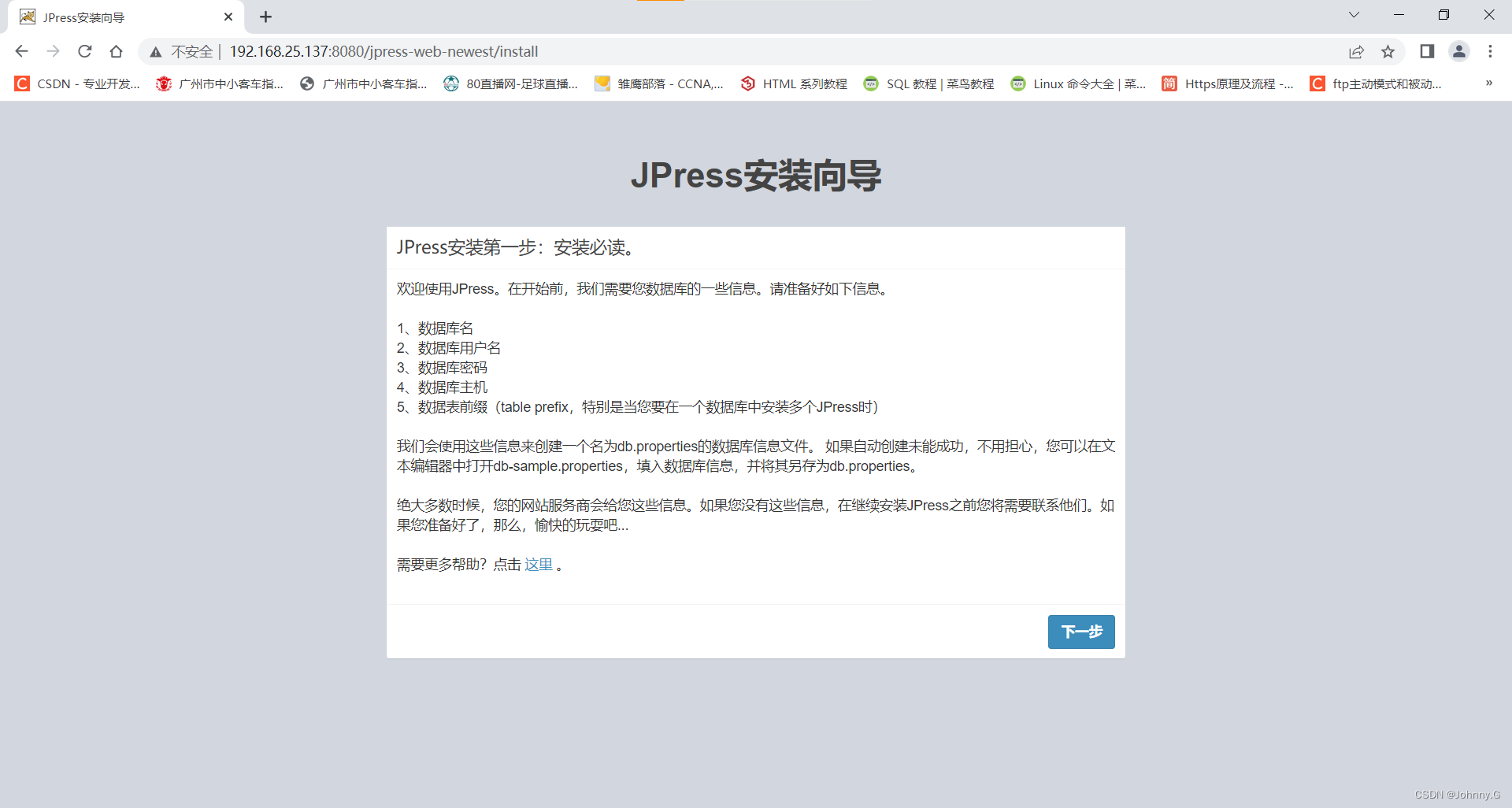
2)方法二(生产环境禁止使用)【极其危险】
需要先开启图形化界面的部分web管理功能
#注意:不在再生产环境开启【极其危险】
#修改tomcat-users.xml文件(添加以下内容):
vim /usr/local/tomcat/conf/tomcat-users.xml
<role rolename="admin-gui"/>
<role rolename="admin-script"/>
<role rolename="manager-gui"/>
<role rolename="manager-jmx"/>
<role rolename="manager-script"/>
<role rolename="manager-status"/>
<user username="tomcat" password="tomcat" roles="admin-gui,manager-gui,managerjmx,manager-script,manager-status,admin-script"/>
#注意:以上内容需要插入在末尾的</tomcat-users>上方,否则会失败(报错)
示例图

#注意:不在再生产环境开启【极其危险】
#允许访问Manager App:
vim /usr/local/tomcat/webapps/manager/META-INF/context.xml
<Valve className="org.apache.catalina.valves.RemoteAddrValve" allow="^.*$" /> #修改绿色部分
#注意去除注释或者单独复制出来
示例图

#注意:不在再生产环境开启【极其危险】
#允许访问Host Manager:
vim /usr/local/tomcat/webapps/host-manager/META-INF/context.xml
<Valve className="org.apache.catalina.valves.RemoteAddrValve" allow="^.*$"/> #修改绿色部分
#注意去除注释或者单独复制出来
示例图

进入web管理网站,点击下图中红框中的按钮
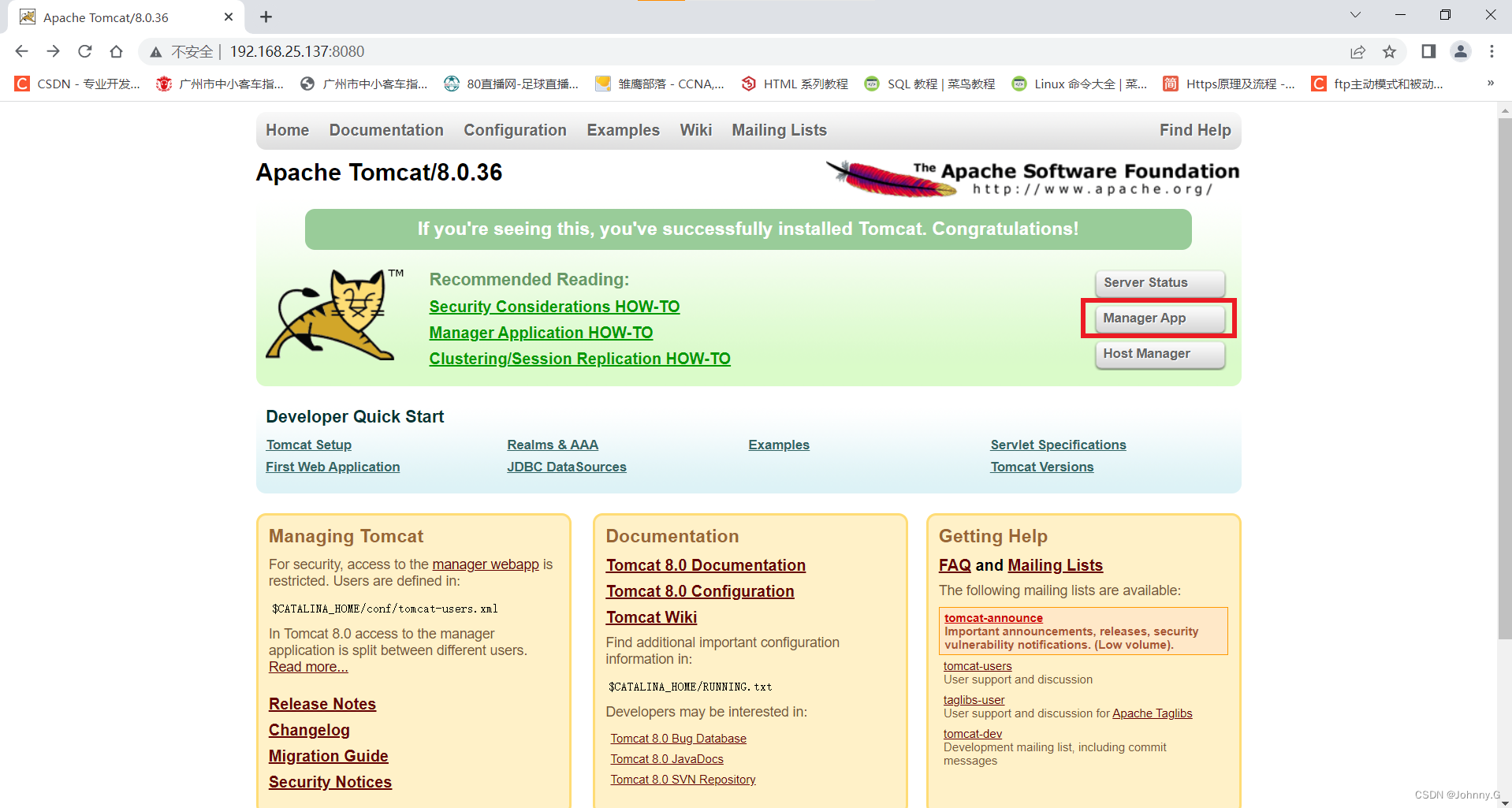
进入到页面后下拉可以看到红框处,点击红框中的按钮,上传jpress的war包
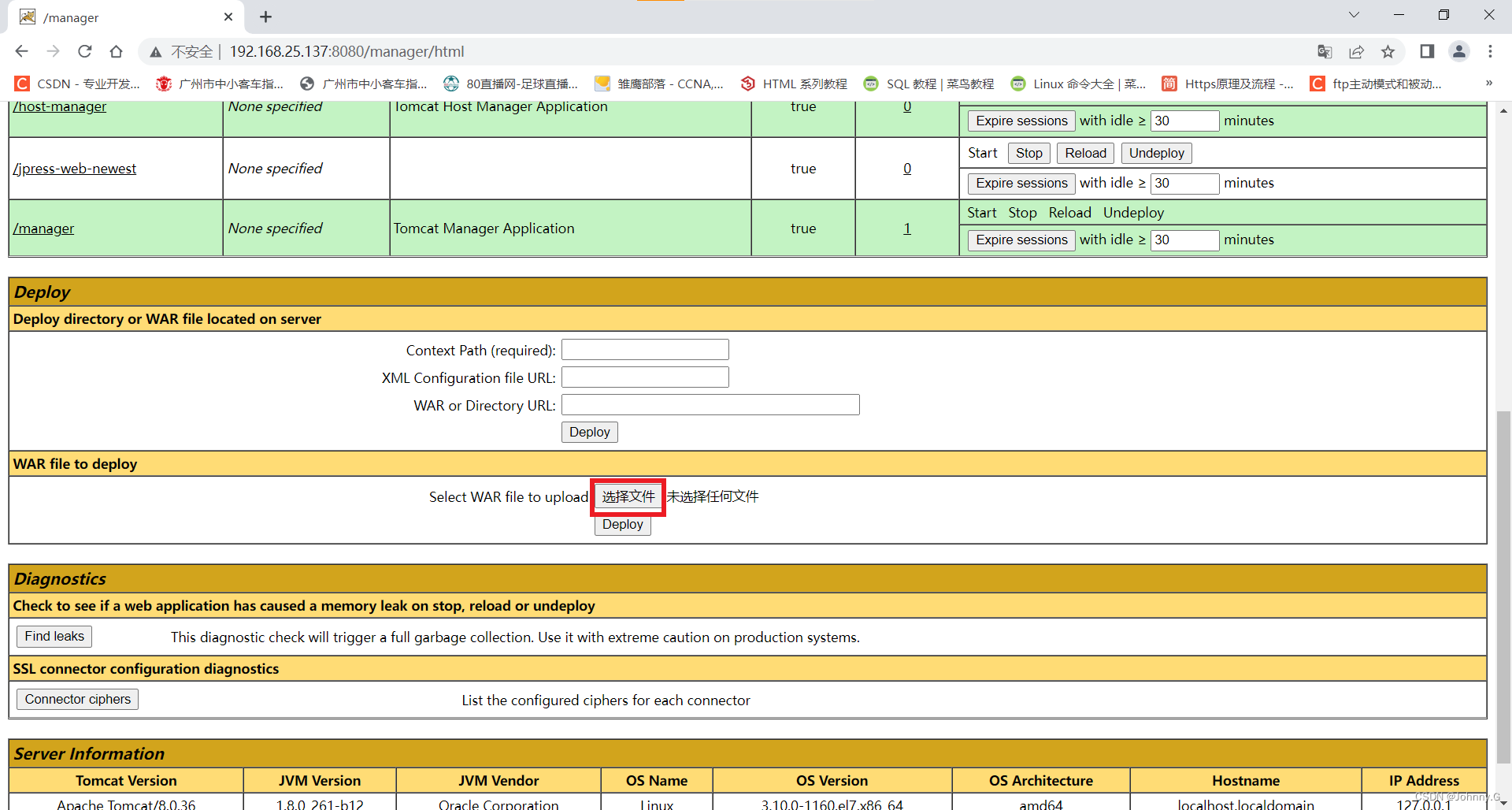
按照图中所选(具体路径按照真实路径)进行对jpress的war包的上传
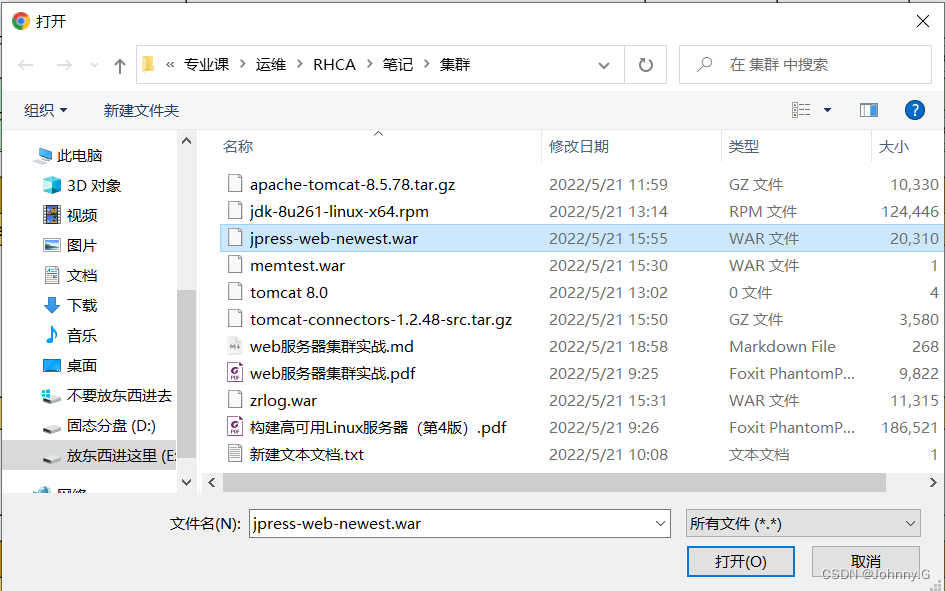
上传成功后可以看到如下图所示,右上方红框中的结果,表示已经上传成功,随后点击左下方红框中的按钮进行部署(deploy)
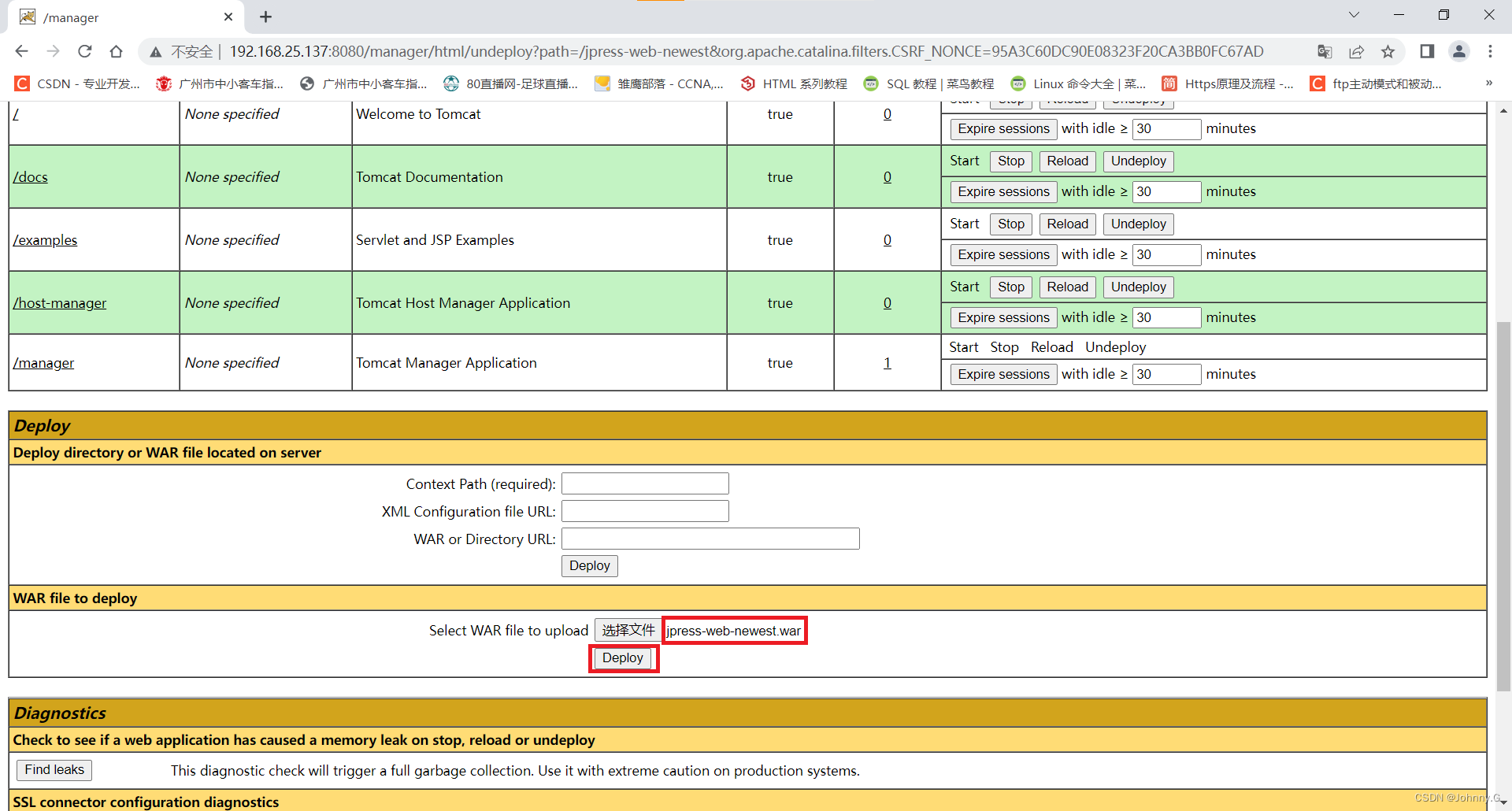
部署成功后,可以看到下图中红框处会出现对应web站点的名字(此例为jpress的war包名字),进行点击进入安装页面跳转
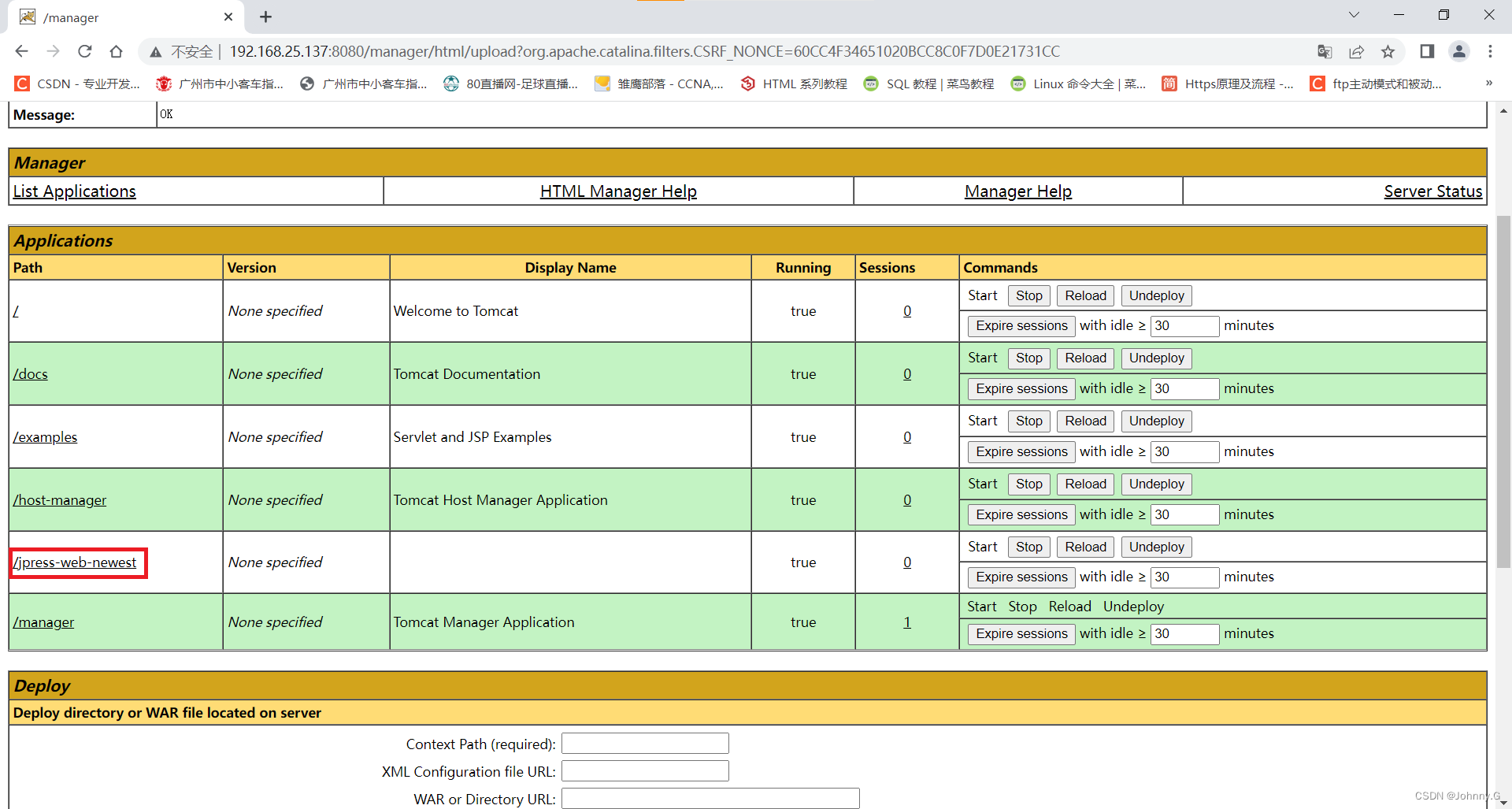
最后跳转成功后,按照向导指引安装即可